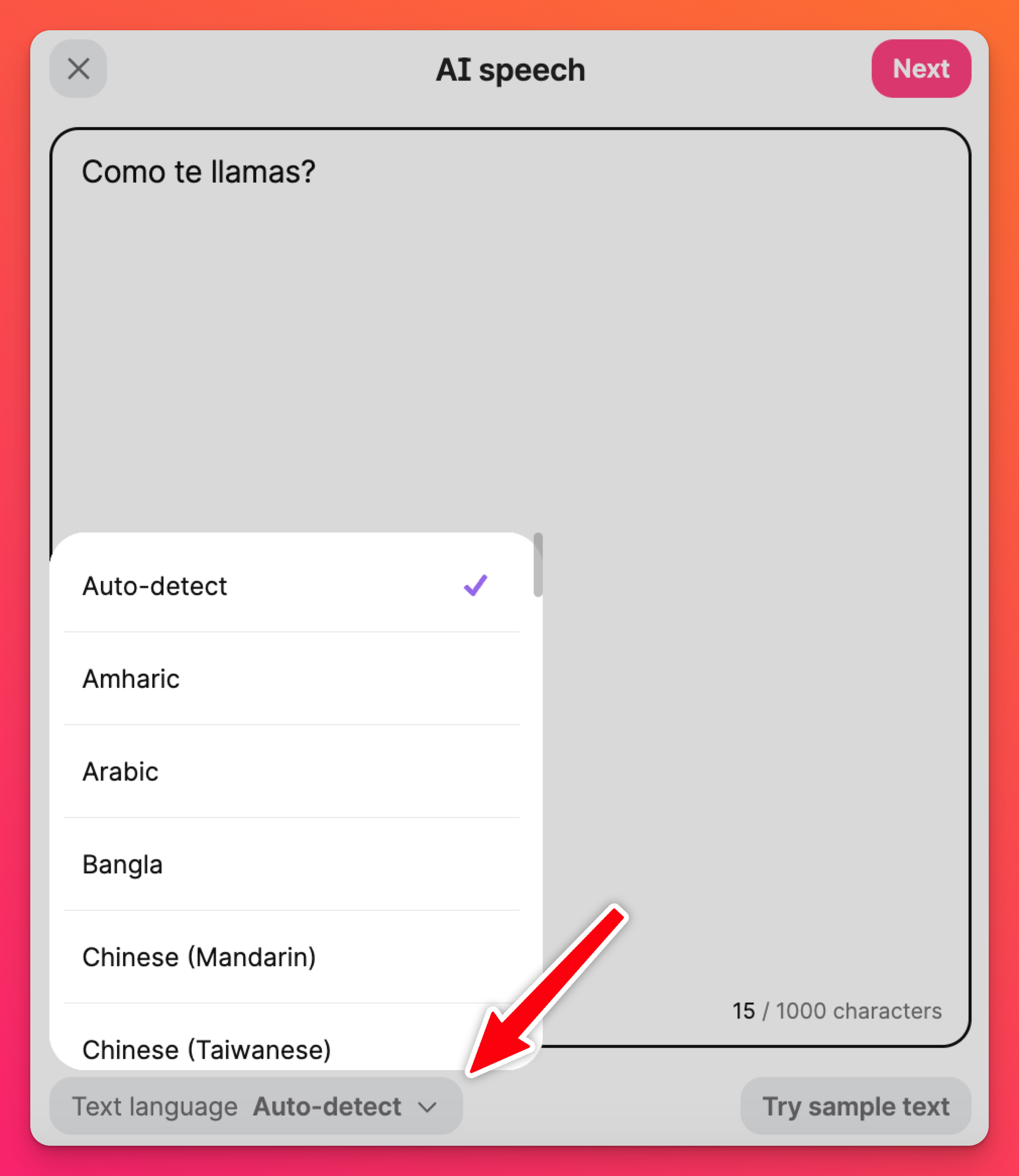AI Speech (outil de synthèse vocale)
Je ne suis pas du genre à sauter sur l'occasion de faire un discours devant une salle pleine de gens - mais parfois, il le faut. Je ne sais pas ce qu'il en est pour vous, mais transpirer à grosses gouttes, avoir les mains qui tremblent et de multiples paires d'yeux qui me fixent n'a rien d'une partie de plaisir ! Si seulement je pouvais avoir quelqu'un qui parle pour moi... 🤔💡
Entrez dans le discours de l'IA - l'orateur désigné de Padlet ! Choisissez AI speech dans le compositeur de posts, tapez votre texte et laissez notre générateur de synthèse vocale faire le reste !
Donner un discours n'est pas la seule chose utile que cette fonctionnalité peut faire. Imaginez que chaque message d'un padlet serve de questions d'examen pour un cours de langue étrangère ! Utilisez la synthèse vocale pour poser verbalement la question de test et demandez à vos élèves de poster leurs réponses.
Discours de l'IA
Où puis-je le trouver ?
Ouvrez votre compositeur de messages en appuyant sur le bouton plus(+) dans le coin inférieur droit de votre tableau. Ensuite, appuyez sur le bouton tout à fait à droite pour choisir plus d'options de pièces jointes, puis choisissez Discours AI dans la liste.
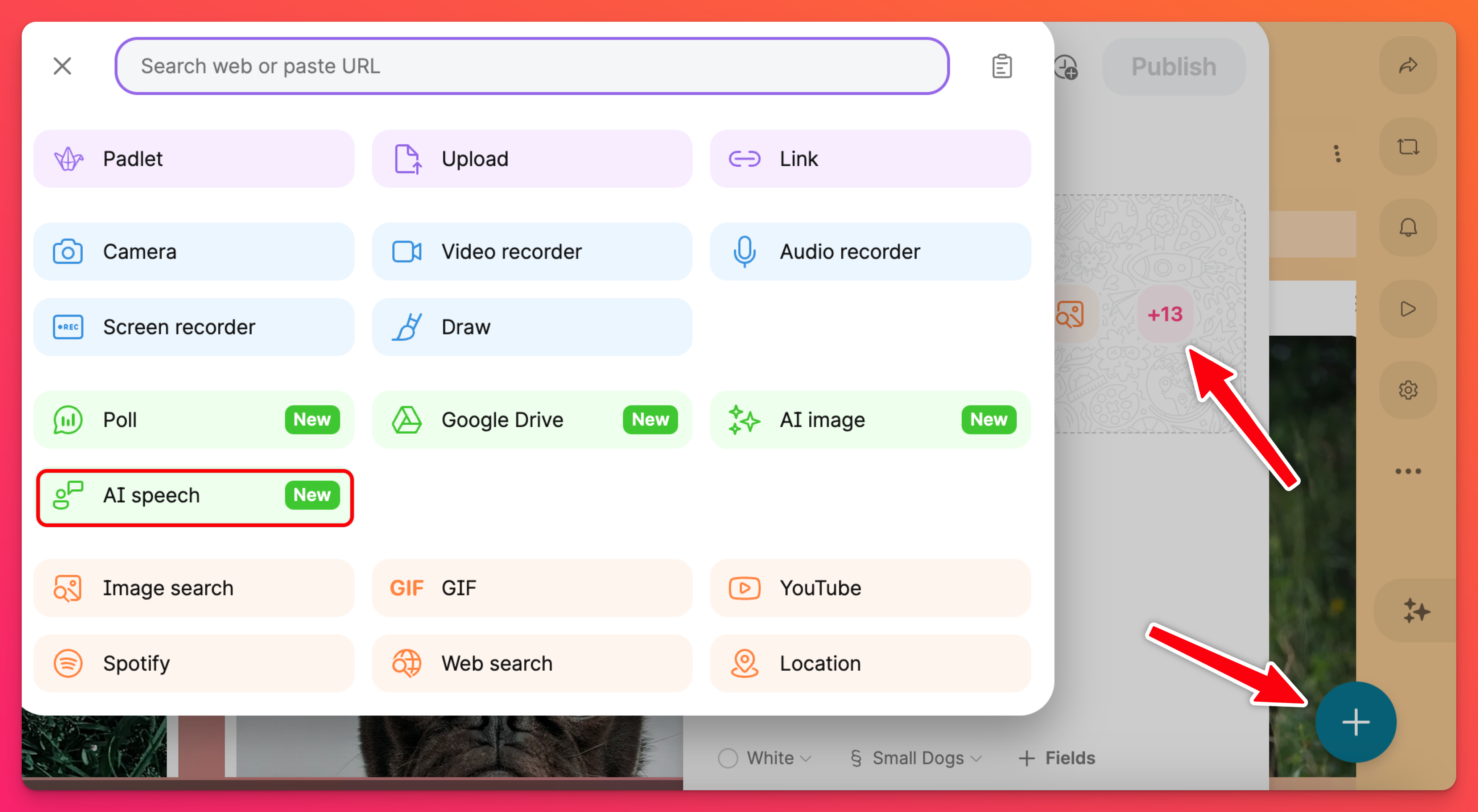
Comment l'utiliser ?
C'est très simple ! Tapez le dialogue que vous souhaitez dans la zone de texte qui s'affiche. Une fois que vous avez tout tapé, cliquez sur Suivant pour prévisualiser l'enregistrement audio généré pour vous !
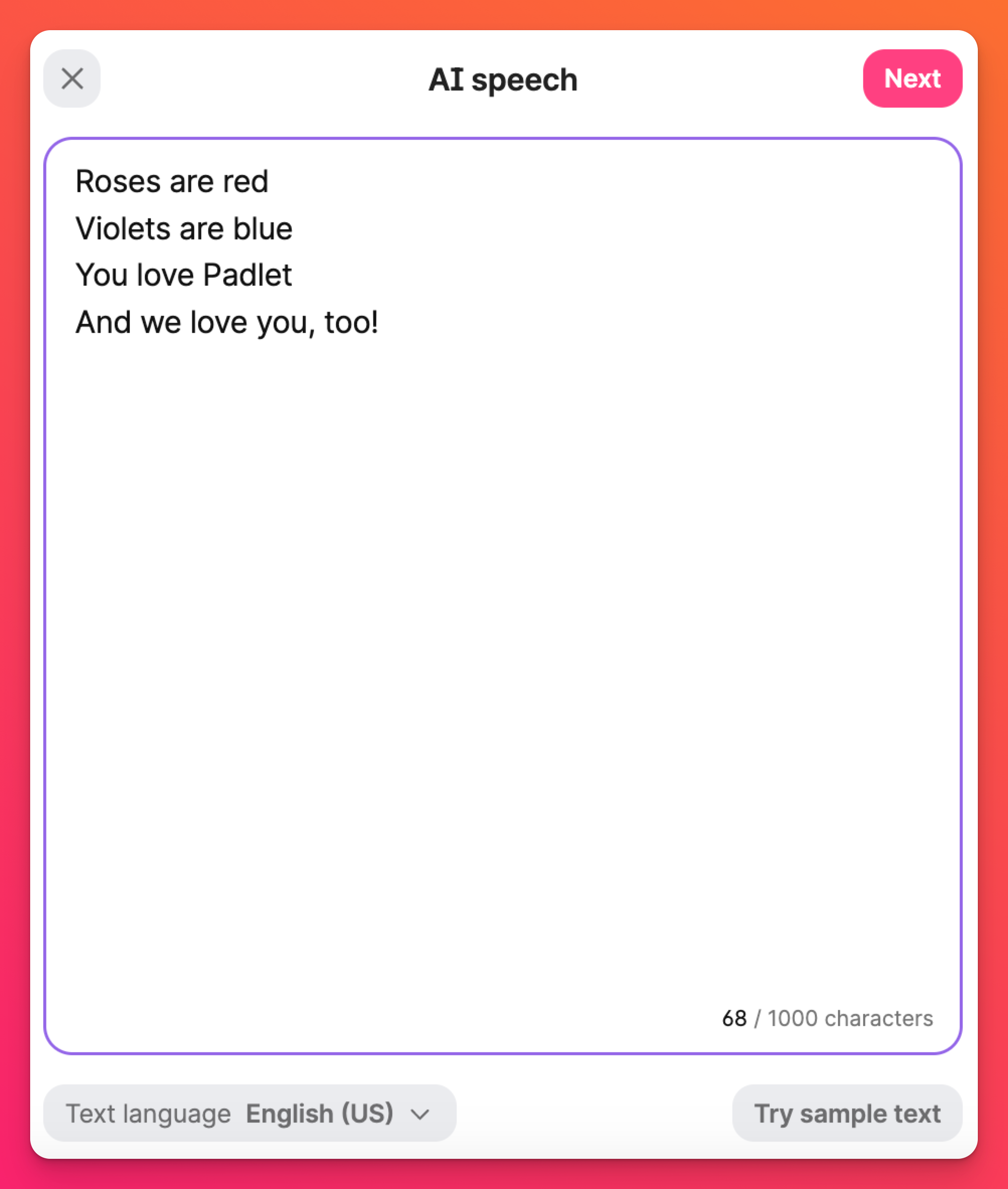
Si tout semble (et sonne) bien, cliquez sur Enregistrer pour publier votre audio !
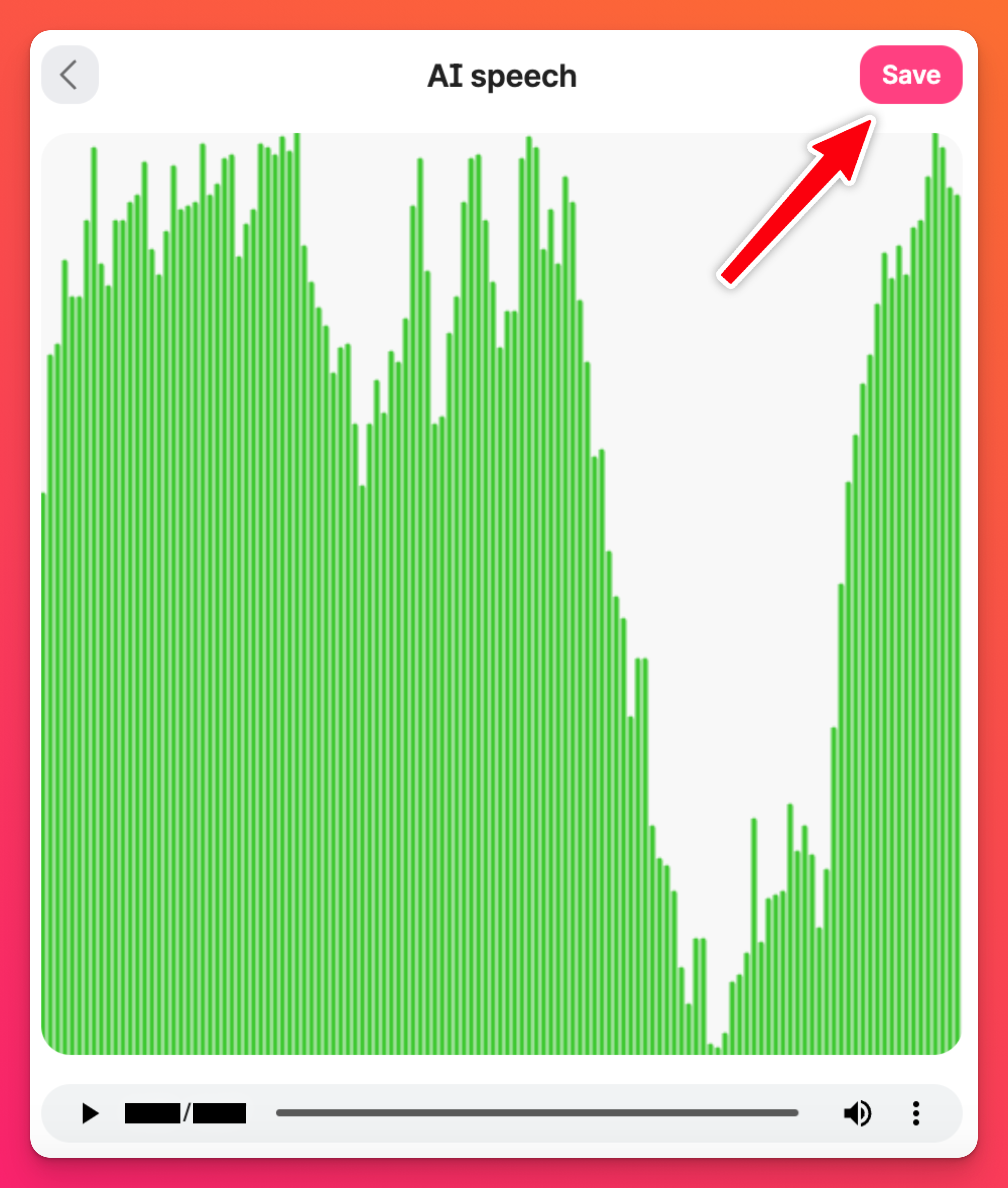
Vous pouvez même changer de langue directement à partir de la zone de texte ! Vous pouvez choisir de détecter automatiquement la langue que vous utilisez ou de la choisir vous-même dans la liste. Essayez-le et écoutez la différence dans la façon dont le texte vous est lu.
Par exemple, si vous tapez "Como te llamas ?", le texte est lu différemment en anglais et en espagnol.